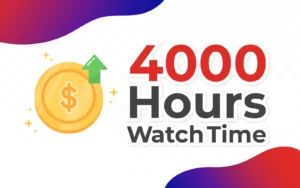ਕੀ ਤੁਸੀਂ ਇਸ ਬਾਰੇ ਸੋਚ ਰਹੇ ਹੋ ਕਿ ਏਅਰਪੌਡਸ ਨੂੰ ਐਮਾਜ਼ਾਨ ਫਾਇਰ ਟੀਵੀ ਸਟਿਕ ਨਾਲ ਕਿਵੇਂ ਕਨੈਕਟ ਕਰਨਾ ਹੈ? ਜੇਕਰ ਤੁਹਾਡੇ ਕੋਲ ਏਅਰਪੌਡਸ ਦੀ ਇੱਕ ਜੋੜਾ ਹੈ, ਫਿਰ ਉਹਨਾਂ ਨੂੰ ਐਮਾਜ਼ਾਨ ਫਾਇਰ ਟੀਵੀ ਸਟਿਕ ਨਾਲ ਜੋੜਨਾ ਸੰਭਵ ਹੈ, ਪਰ ਕਿਦਾ? ਖੈਰ, ਚਿੰਤਾ ਨਾ ਕਰੋ ਇੱਥੇ ਏਅਰਪੌਡਸ ਨੂੰ ਐਮਾਜ਼ਾਨ ਫਾਇਰ ਟੀਵੀ ਸਟਿਕ ਨਾਲ ਕਨੈਕਟ ਕਰਨ ਲਈ ਇੱਕ ਪੂਰੀ ਗਾਈਡ ਹੈ!
ਏਅਰਪੌਡਸ ਨੂੰ ਐਮਾਜ਼ਾਨ ਨਾਲ ਕਨੈਕਟ ਕਰਨ ਲਈ ਇੱਕ ਤੇਜ਼ ਗਾਈਡ ਫਾਇਰ ਟੀਵੀ ਸਟਿਕ ਕੀ ਉਹ, ਸਭ ਤੋਂ ਪਹਿਲਾਂ ਤੁਹਾਡੀ ਹੋਮ ਸਕ੍ਰੀਨ 'ਤੇ, ਤੁਹਾਨੂੰ ਸੈਟਿੰਗਾਂ ਤੱਕ ਪਹੁੰਚ ਕਰਨੀ ਪਵੇਗੀ. ਹੁਣ ਤੁਹਾਨੂੰ ਉੱਥੋਂ ਆਪਣੀਆਂ ਬਲੂਟੁੱਥ ਸੈਟਿੰਗਾਂ ਖੋਲ੍ਹਣੀਆਂ ਪੈਣਗੀਆਂ ਅਤੇ ਫਿਰ ਬਲੂਟੁੱਥ ਡਿਵਾਈਸ ਐਡ 'ਤੇ ਨੈਵੀਗੇਟ ਕਰਨਾ ਹੋਵੇਗਾ.
ਫਿਰ, ਤੁਹਾਨੂੰ ਆਪਣੇ ਏਅਰਪੌਡਸ 'ਤੇ ਰੱਖੇ ਪੇਅਰਿੰਗ ਬਟਨ ਨੂੰ ਦਬਾਉਣਾ ਹੋਵੇਗਾ, ਅਤੇ ਹੁਣ ਤੁਹਾਡੇ ਏਅਰਪੌਡ ਤੁਹਾਡੇ ਐਮਾਜ਼ਾਨ ਫਾਇਰ ਟੀਵੀ ਸਟਿਕ ਨਾਲ ਆਪਣੇ ਆਪ ਜੁੜ ਜਾਣਗੇ.
ਏਅਰਪੌਡਸ ਨੂੰ ਐਮਾਜ਼ਾਨ ਫਾਇਰ ਟੀਵੀ ਸਟਿਕ ਨਾਲ ਕਨੈਕਟ ਕਰੋ
ਏਅਰਪੌਡਸ ਨੂੰ ਐਮਾਜ਼ਾਨ ਫਾਇਰ ਟੀਵੀ ਸਟਿਕ ਨਾਲ ਕਨੈਕਟ ਕਰਨ ਲਈ, ਤੁਹਾਨੂੰ ਇਹਨਾਂ ਕਦਮਾਂ ਦੀ ਪਾਲਣਾ ਕਰਨੀ ਪਵੇਗੀ
ਫਾਇਰ ਟੀਵੀ ਸਟਿਕ ਸੈਟਿੰਗਾਂ ਤੱਕ ਪਹੁੰਚ ਪ੍ਰਾਪਤ ਕਰੋ

ਸਭ ਤੋ ਪਹਿਲਾਂ, ਨੂੰ ਏਅਰਪੌਡਸ ਨੂੰ ਕਨੈਕਟ ਕਰੋ ਐਮਾਜ਼ਾਨ ਫਾਇਰ ਟੀਵੀ ਸਟਿਕ ਲਈ ਤੁਹਾਨੂੰ ਆਪਣੀ ਫਾਇਰ ਟੀਵੀ ਸਟਿਕ ਨੂੰ ਚਾਲੂ ਕਰਨਾ ਹੋਵੇਗਾ. ਤੁਹਾਡੀ ਡਿਵਾਈਸ ਨੂੰ ਚਾਲੂ ਕਰਨ ਤੋਂ ਬਾਅਦ ਤੁਹਾਡੇ ਏਅਰਪੌਡਸ ਨੂੰ ਤੁਹਾਡੀ ਡਿਵਾਈਸ ਨਾਲ ਜੋੜਨ ਲਈ ਤੁਹਾਡੀ ਫਾਇਰ ਟੀਵੀ ਸਟਿਕ ਦੀਆਂ ਸੈਟਿੰਗਾਂ ਤੱਕ ਪਹੁੰਚ ਪ੍ਰਾਪਤ ਕਰਨੀ ਪਵੇਗੀ।. ਹੁਣ, ਫਾਇਰ ਟੀਵੀ ਸਟਿਕ ਦੀ ਹੋਮ ਸਕ੍ਰੀਨ ਤੋਂ, ਸਕਰੀਨ ਦੇ ਉੱਪਰਲੇ ਭਾਗ ਵਿੱਚ ਇੱਕ ਟੈਬ ਰੱਖੀ ਜਾਣੀ ਚਾਹੀਦੀ ਹੈ ਜੋ ਕਿ ਸੈਟਿੰਗਜ਼ ਦੱਸਦੀ ਹੈ. ਤੁਹਾਨੂੰ ਇਸ ਟੈਬ 'ਤੇ ਕਲਿੱਕ ਕਰਨਾ ਹੋਵੇਗਾ.
ਬਲੂਟੁੱਥ ਪੇਅਰਿੰਗ ਸੈਟਿੰਗਾਂ
ਫਾਇਰ ਟੀਵੀ ਸਟਿਕ ਦੀਆਂ ਸੈਟਿੰਗਾਂ ਤੱਕ ਪਹੁੰਚ ਪ੍ਰਾਪਤ ਕਰਨ ਤੋਂ ਬਾਅਦ, ਤੁਹਾਡੇ ਸਾਹਮਣੇ ਕਈ ਤਰ੍ਹਾਂ ਦੇ ਔਨ-ਸਕ੍ਰੀਨ ਵਿਕਲਪ ਹੋਣਗੇ. ਹੁਣ, ਜਦੋਂ ਤੱਕ ਤੁਸੀਂ 'ਕੰਟਰੋਲਰ ਅਤੇ ਬਲੂਟੁੱਥ ਡਿਵਾਈਸਿਸ' ਵਿਕਲਪ ਨੂੰ ਨਹੀਂ ਦੇਖਿਆ ਹੈ, ਤੁਹਾਨੂੰ ਸੈਟਿੰਗਾਂ ਦੇ ਵਿਕਲਪਾਂ ਵਿੱਚੋਂ ਸਕ੍ਰੋਲ ਕਰਨਾ ਹੋਵੇਗਾ।
ਤੁਹਾਨੂੰ ਇਸ ਟੈਬ ਨੂੰ ਦਬਾਉਣ ਦੀ ਲੋੜ ਹੈ, ਅਤੇ ਫਿਰ ਤੁਹਾਡੀ ਫਾਇਰ ਟੀਵੀ ਸਟਿਕ ਦੇ ਸਾਰੇ ਬਲੂਟੁੱਥ ਕਨੈਕਸ਼ਨ ਹੋ ਜਾਣਗੇ. ਤੁਹਾਨੂੰ ਸਿਰਫ਼ ਵਿਕਲਪ ਚੁਣ ਕੇ ਆਪਣੇ ਏਅਰਪੌਡਸ ਨੂੰ ਕਨੈਕਟ ਕਰਨਾ ਜਾਰੀ ਰੱਖਣਾ ਹੋਵੇਗਾ “ਹੋਰ ਬਲੂਟੁੱਥ ਡਿਵਾਈਸਾਂ” ਤੁਹਾਡੀ ਐਮਾਜ਼ਾਨ ਫਾਇਰ ਸਟਿਕ ਨਾਲ ਇੱਕ ਨਵੀਂ ਡਿਵਾਈਸ ਜੋੜਾ ਬਣਾਉਣ ਲਈ।
ਏਅਰਪੌਡਸ ਪੇਅਰਿੰਗ ਮੋਡ
ਤੁਹਾਡੇ ਏਅਰਪੌਡ ਦੇ ਕੇਸ ਦੇ ਪਿਛਲੇ ਪਾਸੇ, ਇੱਥੇ ਇੱਕ ਜੋੜੀ ਬਟਨ ਹੈ ਜੋ ਉਹਨਾਂ ਨੂੰ ਨੇੜਲੇ ਬਲੂਟੁੱਥ ਕਨੈਕਸ਼ਨਾਂ ਲਈ ਖੋਲ੍ਹ ਦੇਵੇਗਾ. ਤੁਹਾਨੂੰ ਇਸ ਜੋੜੀ ਬਟਨ ਨੂੰ ਦਬਾਉਣ ਦੀ ਲੋੜ ਹੈ, ਫਿਰ ਤੁਹਾਨੂੰ ਆਪਣੀ ਫਾਇਰ ਟੀਵੀ ਸਟਿਕ ਦੀਆਂ ਸੈਟਿੰਗਾਂ 'ਤੇ 'ਐਡ ਬਲੂਟੁੱਥ ਡਿਵਾਈਸ' ਨੂੰ ਸ਼ਾਮਲ ਕਰਨਾ ਹੋਵੇਗਾ.
ਫਿਰ, ਦੋਵੇਂ ਡਿਵਾਈਸਾਂ ਸਹੀ ਢੰਗ ਨਾਲ ਜੁੜ ਜਾਣਗੀਆਂ, ਅਤੇ ਇਹ ਉਸ ਸੰਦੇਸ਼ ਜਾਂ ਸੂਚਨਾ ਦੁਆਰਾ ਦਿਖਾਇਆ ਜਾਵੇਗਾ ਜੋ ਤੁਹਾਡੀ ਸਕ੍ਰੀਨ 'ਤੇ ਆਉਣਾ ਚਾਹੀਦਾ ਹੈ. ਹੁਣ, ਇੱਕ ਵਿਕਲਪ ਜਾਂ ਟੈਬ ਪੌਪ ਅਪ ਹੋਣਾ ਚਾਹੀਦਾ ਹੈ ਅਤੇ ਇਹ ਤੁਹਾਡੇ ਐਪਲ ਏਅਰਪੌਡਜ਼ ਦਾ ਨਾਮ ਦੱਸੇਗਾ, ਅਤੇ ਉਹਨਾਂ ਵਿੱਚੋਂ ਇੱਕ ਆਵਾਜ਼ ਆਉਣੀ ਚਾਹੀਦੀ ਹੈ, ਅਤੇ ਇਹ ਇਸਦੀ ਪੁਸ਼ਟੀ ਕਰੇਗਾ.
ਜੇਕਰ ਸੁਨੇਹਾ ਨਹੀਂ ਆਉਂਦਾ ਹੈ ਅਤੇ ਤੁਸੀਂ ਆਪਣੇ ਏਅਰਪੌਡਸ ਲਈ ਕੋਈ ਧੁਨੀ ਪੁਸ਼ਟੀ ਨਹੀਂ ਸੁਣੀ ਹੈ, ਫਿਰ ਇਸਦਾ ਮਤਲਬ ਹੈ ਕਿ ਇੱਕ ਕੁਨੈਕਸ਼ਨ ਸਮੱਸਿਆ ਸੀ. ਇਸ ਲਈ, ਤੁਹਾਨੂੰ ਡਿਵਾਈਸਾਂ ਨੂੰ ਜੋੜਨ ਲਈ ਵਿਧੀ ਨੂੰ ਦੁਹਰਾਉਣਾ ਹੋਵੇਗਾ।
ਏਅਰਪੌਡਸ ਨੂੰ ਐਮਾਜ਼ਾਨ ਫਾਇਰ ਟੀਵੀ ਸਟਿਕ ਨਾਲ ਕਨੈਕਟ ਕਰਨ ਲਈ ਅਕਸਰ ਪੁੱਛੇ ਜਾਂਦੇ ਸਵਾਲ
ਵਾਇਰਲੈੱਸ ਈਅਰਬਡਸ ਨੂੰ ਫਾਇਰ ਟੀਵੀ ਨਾਲ ਕਿਵੇਂ ਕਨੈਕਟ ਕਰਨਾ ਹੈ?
ਐਮਾਜ਼ਾਨ ਫਾਇਰ ਟੀ.ਵੀ: ਬਲੂਟੁੱਥ
ਤੁਹਾਨੂੰ ਹੋਮ ਸਕ੍ਰੀਨ ਤੋਂ ਸੈਟਿੰਗ ਮੈਨਿਊ ਵਿੱਚ ਜਾਣਾ ਹੋਵੇਗਾ ਅਤੇ ਫਿਰ ਤੁਹਾਨੂੰ ਕੰਟਰੋਲਰ ਦੀ ਚੋਣ ਕਰਨੀ ਹੋਵੇਗੀ & ਬਲੂਟੁੱਥ ਡਿਵਾਈਸਾਂ. ਫਿਰ, ਤੁਹਾਨੂੰ ਹੋਰ ਡਿਵਾਈਸਾਂ ਦੀ ਚੋਣ ਕਰਨੀ ਪਵੇਗੀ, ਅਤੇ ਫਿਰ ਨਵੀਂ ਡਿਵਾਈਸ ਸ਼ਾਮਲ ਕਰੋ. ਹੁਣ, ਤੁਹਾਨੂੰ ਆਪਣੇ ਬਲੂਟੁੱਥ ਹੈੱਡਫੋਨ ਨੂੰ ਜੋੜੀ ਮੋਡ ਵਿੱਚ ਰੱਖਣਾ ਹੋਵੇਗਾ ਅਤੇ ਫਿਰ ਤੁਹਾਨੂੰ ਉਹਨਾਂ ਨੂੰ ਚੁਣਨ ਦੀ ਲੋੜ ਹੈ ਜਦੋਂ ਉਹ ਤੁਹਾਡੀ ਸਕ੍ਰੀਨ 'ਤੇ ਆਉਂਦੇ ਹਨ.
ਕੀ Amazon Fire TV ਵਿੱਚ ਬਲੂਟੁੱਥ ਹੈ?
ਖੈਰ, ਨਵੀਨਤਮ ਐਮਾਜ਼ਾਨ ਫਾਇਰ ਟੀਵੀ ਸਟਿਕ ਅਤੇ ਫਾਇਰ ਟੀਵੀ ਕਿਊਬ ਮਾਡਲ ਸਾਰੇ ਬਲੂਟੁੱਥ ਵਿਸ਼ੇਸ਼ਤਾ ਅਤੇ ਫੰਕਸ਼ਨਾਂ ਨਾਲ ਆਉਂਦੇ ਹਨ ਜੋ ਉਪਭੋਗਤਾ ਨੂੰ ਬਲੂਟੁੱਥ ਹੈੱਡਫੋਨ ਦੀ ਇੱਕ ਜੋੜੀ ਨੂੰ ਇਸ ਨਾਲ ਜੋੜਨ ਦਿੰਦਾ ਹੈ।. ਬਲੂਟੁੱਥ ਵਿਕਲਪ ਮੀਨੂ 'ਤੇ ਜਾਣ ਲਈ, ਮੁੱਖ ਹੋਮਪੇਜ ਤੋਂ: ਤੁਹਾਨੂੰ ਸੈਟਿੰਗਾਂ ਵਿੱਚ ਜਾਣਾ ਹੋਵੇਗਾ > ਕੰਟਰੋਲਰ ਅਤੇ ਬਲੂਟੁੱਥ ਯੰਤਰ> ਹੋਰ ਬਲੂਟੁੱਥ ਡਿਵਾਈਸਾਂ.
ਤੁਹਾਡੀ ਐਮਾਜ਼ਾਨ ਫਾਇਰ ਸਟਿਕ ਜੋੜਾ ਕਿਉਂ ਨਹੀਂ ਬਣਾ ਰਹੀ ਹੈ?
ਜੇਕਰ ਤੁਸੀਂ ਇਸ ਮੁਸੀਬਤ ਦਾ ਸਾਹਮਣਾ ਕਰ ਰਹੇ ਹੋ, ਫਿਰ ਤੁਹਾਨੂੰ ਆਪਣਾ ਫਾਇਰ ਟੀਵੀ ਰੀਸਟਾਰਟ ਕਰਨਾ ਪਵੇਗਾ. ਤੁਸੀਂ ਇਹ ਸਿਰਫ਼ ਆਪਣੀ ਡਿਵਾਈਸ ਨੂੰ ਅਨਪਲੱਗ ਕਰਕੇ ਜਾਂ ਸੈਟਿੰਗਾਂ 'ਤੇ ਜਾ ਕੇ ਕਰ ਸਕਦੇ ਹੋ. ਜਿਵੇਂ ਕਿ ਤੁਸੀਂ ਆਪਣੀ ਹੋਮ ਸਕ੍ਰੀਨ 'ਤੇ ਹੋ, ਤੁਹਾਨੂੰ ਲਗਭਗ ਲਈ ਆਪਣੇ ਰਿਮੋਟ 'ਤੇ ਹੋਮ ਬਟਨ ਨੂੰ ਦਬਾ ਕੇ ਰੱਖਣਾ ਹੋਵੇਗਾ 10 ਸਕਿੰਟ. ਜਦੋਂ ਤੁਹਾਡੇ ਕੋਲ ਸੱਤ ਕੰਟਰੋਲਰ ਪੇਅਰ ਹੁੰਦੇ ਹਨ, ਦੂਜੇ ਨੂੰ ਜੋੜਨ ਦੀ ਕੋਸ਼ਿਸ਼ ਕਰਨ ਤੋਂ ਪਹਿਲਾਂ ਤੁਹਾਨੂੰ ਉਹਨਾਂ ਵਿੱਚੋਂ ਇੱਕ ਨੂੰ ਹਟਾਉਣਾ ਹੋਵੇਗਾ. ਤੁਹਾਨੂੰ ਆਪਣੇ ਰਿਮੋਟ ਨੂੰ ਜੋੜਨ ਲਈ ਫਾਇਰ ਟੀਵੀ ਐਪਲੀਕੇਸ਼ਨ ਦੀ ਵਰਤੋਂ ਕਰਨੀ ਪਵੇਗੀ.
ਪੇਅਰਿੰਗ ਮੋਡ ਵਿੱਚ ਨਹੀਂ ਏਅਰਪੌਡਸ ਨੂੰ ਕਿਵੇਂ ਠੀਕ ਕਰਨਾ ਹੈ?
ਸਭ ਤੋ ਪਹਿਲਾਂ, ਤੁਹਾਨੂੰ ਲਗਭਗ ਲਈ ਢੱਕਣ ਨੂੰ ਬੰਦ ਕਰਨਾ ਪਵੇਗਾ 15 ਸਕਿੰਟ, ਫਿਰ ਤੁਸੀਂ ਇਸਨੂੰ ਦੁਬਾਰਾ ਖੋਲ੍ਹੋਗੇ. ਕੇਸ ਵਿੱਚ ਏਅਰਪੌਡਸ ਅਤੇ ਇਸਦਾ ਢੱਕਣ ਖੁੱਲ੍ਹਣ ਦੇ ਨਾਲ, ਤੁਹਾਨੂੰ ਉਸ ਡਿਵਾਈਸ ਦੇ ਨੇੜੇ ਕੇਸ ਨੂੰ ਦਬਾ ਕੇ ਰੱਖਣਾ ਹੋਵੇਗਾ ਜਿਸ ਨਾਲ ਤੁਹਾਨੂੰ ਇਸਨੂੰ ਕਨੈਕਟ ਕਰਨ ਦੀ ਲੋੜ ਹੈ. ਹੁਣ, ਤੁਹਾਨੂੰ ਨਿਰਦੇਸ਼ ਕਦਮ ਦੀ ਪਾਲਣਾ ਕਰਨ ਦੀ ਹੈ, ਇਸ ਤੋਂ ਬਾਅਦ ਤੁਹਾਨੂੰ ਆਪਣੇ ਏਅਰਪੌਡਜ਼ ਦੀ ਜਾਂਚ ਕਰਨੀ ਪਵੇਗੀ. ਜੇਕਰ ਅਜੇ ਵੀ ਤੁਹਾਡੇ ਏਅਰਪੌਡ ਕੰਮ ਨਹੀਂ ਕਰਦੇ ਹਨ, ਫਿਰ ਤੁਹਾਨੂੰ ਏਅਰਪੌਡਸ ਨੂੰ ਰੀਸੈਟ ਕਰਨਾ ਹੋਵੇਗਾ.
ਸਿੱਟਾ
ਏਅਰਪੌਡ ਨੂੰ ਐਮਾਜ਼ਾਨ ਫਾਇਰ ਟੀਵੀ ਸਟਿਕ ਨਾਲ ਕਨੈਕਟ ਕਰੋ ਬਿਲਕੁਲ ਸਿੱਧਾ ਹੈ. ਤੁਸੀਂ ਉੱਪਰ ਦੱਸੇ ਗਏ ਨਿਰਦੇਸ਼ਾਂ ਦੀ ਪਾਲਣਾ ਕਰਕੇ ਇਸਨੂੰ ਆਸਾਨੀ ਨਾਲ ਕਰ ਸਕਦੇ ਹੋ.